
Durch die ordnungsgemäße Verwendung der Tastenkombinationen für Computer-Screenshots können schnell einige wichtige Informationen auf dem Computer gespeichert werden. Viele Internetnutzer kennen jedoch die Tastenkombinationen für Screenshots auf dem Desktop-Computer nicht Schlüssel. Was ist das? Der folgende Editor stellt Ihnen die Tastenkombinationen zum Erstellen von Screenshots auf Desktop-Computern unter Win10 vor.
Zunächst die Desktop-Screenshot-Tastenkombination Strg + Alt + PRT-Scrn-Taste. Sie müssen nur diese drei Tasten gleichzeitig auf der Tastatur drücken, um einen Screenshot der gesamten aktuellen Seite zu erstellen, und dann Word oder öffnen andere Dokumenteditoren und fügen Sie es ein.

Häufig verwendete Tastenkombinationen und ihre Bedeutung:
Strg+BILDSCHIRM DRUCKEN kopiert den Bildschirm in die Zwischenablage (einschließlich des Mauszeigers)
Strg+Scrollsperre kopiert den Bildschirm in die Zwischenablage (außer dem Mauszeiger)
Strg+BILD AUF schaltet die umgekehrte Farbe um.
Strg+BILD-AB-Schalter folgt dem Mauszeiger
Strg+Pfeil nach oben, um die Vergrößerung zu erhöhen
Windows-Logo+Pfeil nach unten, um die Vergrößerung zu verringern
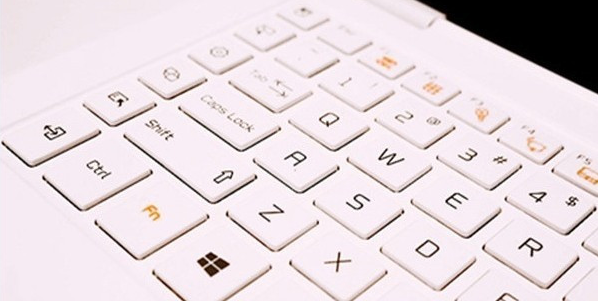
Die oben genannten Tasten sind einige gängige Windows-10-Screenshot-Tastenkombinationen, falls erforderlich, Freunde Informationen zur Bedienung finden Sie im Tutorial.
Das obige ist der detaillierte Inhalt vonWas ist die Tastenkombination zum Erstellen eines Screenshots auf einem Desktop-Computer: Strg+Alt+?. Für weitere Informationen folgen Sie bitte anderen verwandten Artikeln auf der PHP chinesischen Website!
 Ist es legal, Bitcoin auf Huobi.com zu kaufen und zu verkaufen?
Ist es legal, Bitcoin auf Huobi.com zu kaufen und zu verkaufen?
 So überprüfen Sie den Download-Verlauf auf TikTok
So überprüfen Sie den Download-Verlauf auf TikTok
 Kernelpanic-Lösung
Kernelpanic-Lösung
 Konfigurieren Sie die Java-Laufzeitumgebung
Konfigurieren Sie die Java-Laufzeitumgebung
 regulärer Perl-Ausdruck
regulärer Perl-Ausdruck
 So lösen Sie Probleme beim Parsen von Paketen
So lösen Sie Probleme beim Parsen von Paketen
 So beheben Sie einen Skriptfehler
So beheben Sie einen Skriptfehler
 So funktioniert der TCP-Drei-Wege-Handshake
So funktioniert der TCP-Drei-Wege-Handshake




